Xếp hạng của biên tập viên: Xếp hạng của người dùng:[Tổng cộng: 0 Trung bình: 0] @media(độ rộng tối thiểu: 500px) { } @media(độ rộng tối thiểu: 800px) { }
CoScreen là Phần mềm chia sẻ màn hình cho phép nhiều người dùng chia sẻ đồng thời màn hình của họ cũng như tương tác và điều khiển từ xa màn hình của nhau để viết mã, gỡ lỗi chương trình, v.v. Nó hoạt động tốt nhất nếu bạn đã kết nối hai màn hình nhưng ngay cả một màn hình cũng không sao. CoScreen khả dụng cho các hệ điều hành macOS (x64 và ARM64) và Windows. Linux sẽ sớm được cung cấp.
Khi cài đặt, CoScreen sẽ tạo màn hình nền dùng chung và bất kỳ cửa sổ nào bạn kéo và thả vào màn hình nền dùng chung này sẽ ngay lập tức được chia sẻ với tất cả các đồng nghiệp được kết nối trên màn hình của họ và ngược lại. Người dùng có thể chia sẻ các cửa sổ ứng dụng của họ và cho phép những người khác tương tác với nhau như thể họ đang ngồi thực trên các PC đó.
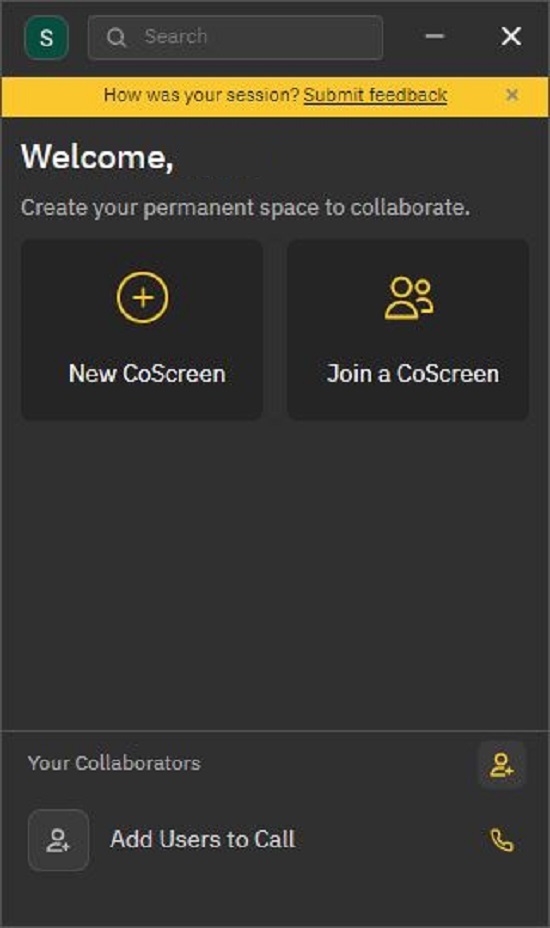
Tính năng:
Chia sẻ màn hình dễ dàng và nhanh chóng: Bạn có thể chia sẻ bất kỳ cửa sổ nào chỉ bằng một cú nhấp chuột vào tab’Chia sẻ’phía trên cửa sổ đó. Không còn phải tìm kiếm đúng cửa sổ để chia sẻ, không còn phải chia sẻ sai cửa sổ.
Cộng tác đa hướng: Tất cả người dùng được kết nối có thể đồng thời chia sẻ cửa sổ, màn hình nền hoặc bất kỳ ứng dụng trình duyệt nào. Do đó, mọi người có thể xem cửa sổ của mọi người nếu được yêu cầu và không bỏ lỡ bất kỳ bối cảnh nào. Ngoài ra, bạn có thể chia sẻ một/nhiều cửa sổ một cách trực quan và giữ tất cả các cửa sổ khác ở chế độ riêng tư để dữ liệu được an toàn và bảo mật.
Điều khiển từ xa tức thì: Các đồng nghiệp được kết nối có thể vẽ đồng thời, nhập, nhấp hoặc điều khiển trên bất kỳ cửa sổ dùng chung nào một cách dễ dàng và nhanh chóng như thể đó là cửa sổ của chính họ.
Giao tiếp bằng âm thanh/video: Người dùng có thể gọi cho nhau bằng trò chuyện âm thanh chất lượng cao và một loạt các bố cục video. Bạn có thể tham gia các cuộc gọi này từ máy tính để bàn hoặc trình duyệt của mình. Giao diện người dùng của cuộc trò chuyện video có độ phản hồi cao bất kể kích thước của nó để mọi người luôn có thể duy trì kết nối với nhau.
Độ phân giải gốc: Luồng của các cửa sổ được chia sẻ được truyền trong độ phân giải gốc của chúng (bất cứ khi nào có thể). Điều này đảm bảo rằng người dùng có thể đọc văn bản/mã của nhau mà không bị mờ hoặc chóng mặt.
Cách thức hoạt động:
1. Nhấp vào liên kết mà chúng tôi đã cung cấp ở cuối bài viết này để tải xuống CoScreen trên máy tính của bạn. Cài đặt ứng dụng và nhấp vào ‘Tiếp tục với Google’ để đăng nhập bằng thông tin đăng nhập Google của bạn.
2. Sau khi đăng nhập, bạn sẽ được điều hướng đến Màn hình chào mừng. Bạn có thể chọn tạo một CoScreen mới hoặc Tham gia một CoScreen hiện có do đồng nghiệp của bạn tạo. Trong trường hợp muốn tham gia, bạn phải dán ID CoScreen hoặc URL mời vào khoảng trống được cung cấp.
3. Nhấp vào ‘New CoScreen’, đặt tên cho nó để những người khác có thể nhận dạng nó và nhấp vào ‘Create and Join’.
4. Màn hình tiếp theo cho phép bạn gửi lời mời đến các thành viên trong nhóm của mình để tham gia CoScreen của bạn qua email hoặc liên kết web an toàn. Bạn có thể sao chép liên kết web và gửi cho đồng nghiệp của mình để mời họ tham gia.
5. Đóng màn hình này sau khi bạn đã thực hiện xong những việc cần thiết và bạn sẽ được kết nối ngay với CoScreen của mình. Thanh công cụ ở dưới cùng cho phép bạn tắt tiếng/bật Micrô & Máy ảnh, Chia sẻ bất kỳ cửa sổ nào từ máy tính của bạn, Mời người tham gia nếu bạn chưa thực hiện trước đó.
6. Để chia sẻ ứng dụng hoặc bất kỳ cửa sổ đang mở nào khác, hãy nhấp vào tab’Chia sẻ’màu vàng phía trên cửa sổ đó. Nếu cửa sổ được phóng to, tab này sẽ xuất hiện ở dưới cùng bên trái của cửa sổ. Thời điểm bạn chia sẻ cửa sổ, tab sẽ thay đổi màu sắc và bạn có thể nhấp vào tab đó một lần nữa để’Hủy chia sẻ’cửa sổ.
7. Bạn có thể nhấp vào biểu tượng’Chia sẻ Windows’trên thanh công cụ như được chỉ ra trong ảnh chụp màn hình bên dưới và nhấp vào’Chia sẻ toàn bộ màn hình’để chia sẻ toàn bộ màn hình của bạn. Ngoài ra, bạn có thể nhấp và chọn bất kỳ cửa sổ nào bạn muốn chia sẻ rồi nhấp vào nút ‘Chia sẻ cửa sổ’ ở dưới cùng để chia sẻ nhiều cửa sổ cùng một lúc.
8. Nếu bạn có nhiều màn hình (màn hình) được kết nối với PC, thì bạn có thể sử dụng tùy chọn thả xuống ở đầu cửa sổ để chọn màn hình mà bạn muốn chia sẻ màn hình.
9. Các thành viên trong nhóm của bạn có thể tham gia CoScreen của bạn bằng URL lời mời. Các hướng dẫn đã được cung cấp ở trên. Tất cả những người tham gia sẽ hiển thị trong bố cục trên màn hình chính. Bạn có thể nhấp vào biểu tượng ‘Xem’ ở trên cùng để thay đổi theo ý muốn.
10. Nếu bạn muốn ngăn người khác kiểm soát các cửa sổ mà bạn đã chia sẻ, hãy nhấp một lần vào biểu tượng’mũi tên’trên thanh công cụ. Nhấp vào biểu tượng một lần nữa sẽ cho phép họ kiểm soát các cửa sổ dùng chung của bạn.
11. Để vẽ trên cửa sổ được chia sẻ bởi bất kỳ ai trên CoScreen, hãy nhấp vào tab’Vẽ’ở dưới cùng rồi vẽ hoặc chú thích ở bất kỳ đâu trên màn hình được chia sẻ. Mọi thứ bạn vẽ sẽ được phản ánh trong thời gian thực cho tất cả các đồng nghiệp được kết nối.
12. Để kiểm soát cửa sổ được chia sẻ, hãy nhấp vào tab ‘Điều khiển’ ở dưới cùng. Điều này sẽ cho phép bạn nhấp và viết vào cửa sổ như thể nó là của riêng bạn. Bạn sẽ không thể kiểm soát cửa sổ nếu người dùng đã chia sẻ nó đã ngăn hành động này như được giải thích trong Bước số. 10 ở trên. Mọi hành động bạn sử dụng để kiểm soát cửa sổ dùng chung sẽ được phản ánh theo thời gian thực cho tất cả người dùng.
13. Để di chuyển cửa sổ được chia sẻ đến một vị trí khác để nó không che các cửa sổ khác, bạn có thể nhấp và kéo bằng biểu tượng 6 dấu chấm ở dưới cùng bên trái của cửa sổ.
Các quan sát:
Quan sát:
Sau một thời gian làm việc với CoScreen, tôi thấy rằng độ trễ và thời gian phản hồi khá cao khi vẽ hoặc điều khiển bất kỳ cửa sổ dùng chung nào, điều này không mang lại hiệu ứng thời gian thực khi sử dụng chúng. Nếu bạn thu nhỏ, bất kỳ cửa sổ được chia sẻ nào, chúng sẽ tự động không được chia sẻ. Điều này có thể là cố ý, nhưng nó cảm thấy hơi khó chịu vì những người dùng đã chia sẻ cửa sổ sẽ phải giữ cho chúng luôn ở mức tối đa để tận dụng không gian màn hình của họ.
Kết thúc nhận xét:
CoScreen là một giải pháp cộng tác từ xa rất tốt cho phép nhiều nhà phát triển đồng thời chia sẻ màn hình của họ và tương tác với họ để viết và gỡ lỗi mã. Nó mang đến một cách hoàn toàn khác để các thành viên trong nhóm tập hợp lại và ghép nối chương trình, dạy lẫn nhau hoặc động não về các ý tưởng khác nhau.
Các nhóm kỹ thuật có thể sử dụng CoScreen để chia sẻ và điều khiển từ xa bất kỳ công cụ phát triển hoặc IDE nào. Các nhóm Sản phẩm & Thiết kế có thể cộng tác trên các nguyên mẫu và kế hoạch thiết kế cho bất kỳ ứng dụng nào trong khi các nhóm Kết hợp có thể sử dụng CoScreen để khiến cuộc họp của họ trở nên hấp dẫn hơn thông qua trò chuyện video tức thời.
Nhấp vào đây để điều hướng đến CoScreen và tải xuống ứng dụng.
